どうも、NINO(@fatherlog)です。
スマホユーザーにとっては「LINE(ライン)」は既に国民的アプリ。
テキストを送るだけでなく、旅行やイベントがあったときなど、撮影した画像をLINE(ライン)内にある友人とのトーク部屋にアップロードしてシェアする場面ってよくありますよね。
実は、LINE(ライン)で画像を送信すると自動で圧縮されオリジナル画質が劣化してしまうのを知っていましたか?
せっかくスペックが高いカメラで撮影したとしても劣化してしまってはもったいないですね。画像はそのままの画質で送りたいものです。
今回はLINE(ライン)最新版アップデート6.2.0で公開された新機能「オリジナル画質の画像をそのまま送る方法」を紹介します。
LINE(ライン)で普通に画像を送ると、どの程度画質が落ちるのか?
LINEのトークで画像を送信すると自動で圧縮される機能がもとからあります。
もちろん圧縮された方がデータサイズが小さくなるので通信容量的には節約効果があります。
ただ圧縮されてしまう分、画質が劣化していまいます。以下ご覧ください。
画像で比較 1枚目
では比較してみたいと思います。
写真は、先日フロリダ旅行した際にiPhone 6s Plusで撮影したもの。
まずは、1枚目の画像です。

画像で比較 2枚目
続いて、2枚目の画像です。

どうですか?違いがわかりましたか?
ぱっと見ではわからない!
正直、これでは違いがわからないと思います。
では、「答え」をいいますよー!!
正解は、1枚目がLINE送信され自動圧縮されたもの、2枚目がそのままのオリジナル画像です。
画像サイズでは、1枚目が307KBなのに対して、2枚目のオリジナル画像は1.8MB(1800KB)。画像によっても異なるとは思いますが、LINEの自動圧縮によって実に6倍近くがサイズ変わるんですね。
両者の違いは拡大するとよくわかります。

まだわかりにくいかな。もっと拡大。

もはや写真のどの部分からわからなくなっちゃいましたね。これ「エビ」の部分です。
左のオリジナル画質ではピクセルが細かいですが、右のLINE圧縮された画像がピクセルが粗い画像になってしまっています。
LINEのトークで送信するとこのような圧縮がかかり画質が劣化してしまいます。
まぁここまで拡大して初めてわかる事実なんで、気にしない場合の方が多いです。
スマホの画面で見るくらいであれば両者の違いは全くわからないんですが、拡大してみると「あっ!」と思うくらいです。
個人的に、例えば「普段会えない仲間とバッチリ撮影した集合写真」なんて場合は、やはりオリジナルの高画質で保存しておきたい!」って思いが強いです。
LINE(ライン)で画質を劣化させず、高画質オリジナル画像を送る方法
では、本題。
LINEで画質を劣化させずにオリジナルの高画質画像を送る方法です。
通常と同じようにLINEトーク画面で「+」アイコンから「写真を選択」をタップ。
送りたい写真を選択します。
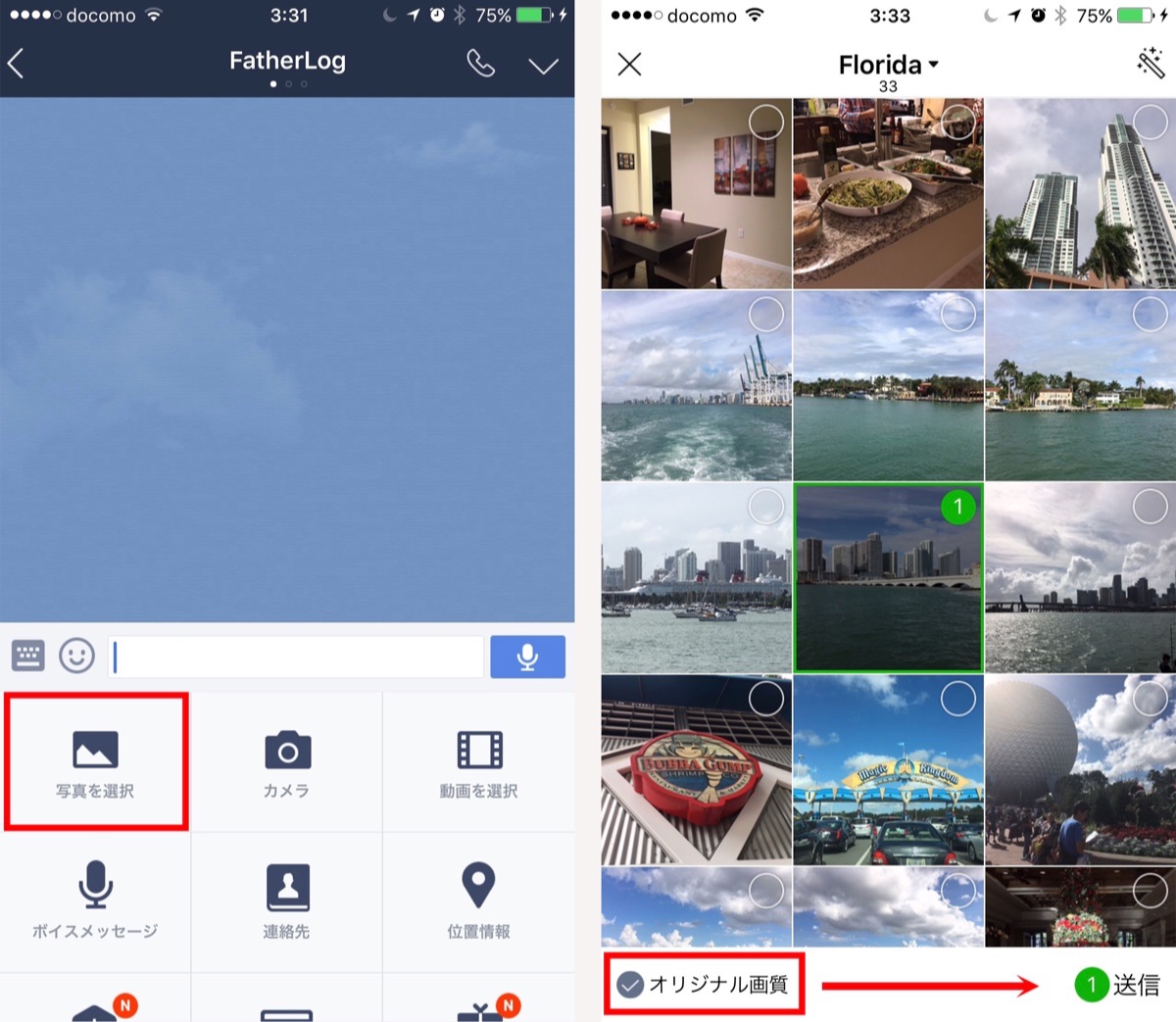
送信をする前に、画面左下の「オリジナル画質」にチェックを入れます。
そして右下の「送信」をタップします。
これでオリジナル画質の画像を相手に送ることができます!とても簡単です!
ダウンロードするときに画質選択可能
LINE上でオリジナル画質で送られた画像は、ダウンロードするときに画質を選択することが可能です。
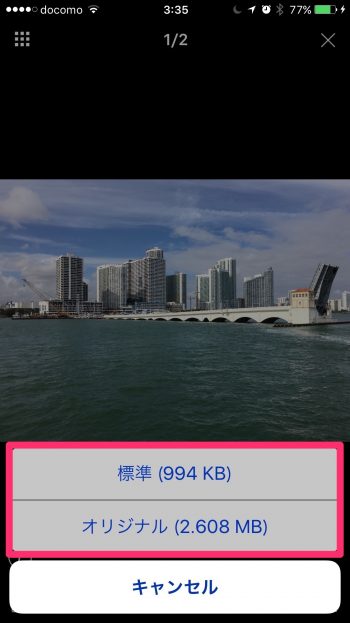
「標準 ○○KB」「オリジナル ○○MB」といった具合で表示されます。容量を参考にどちらか選択してください。
大切な写真は「オリジナル画質」でLINEシェア
写真は高画質に超したことはないので全部オリジナル画質でも良いんですが、それでは限られた端末容量の浪費に繋がってしまいます。スマホ画面上で見るくらいであれば、違いがよくわからないですからね。
日常的な写真をLINEでシェアする程度であれば、オリジナル画質を選択せずに標準でも良いと思います。ただし、スマホに保存されたデータからL版用紙に印刷すると圧縮画像とオリジナル画像では差が出てきます。
なかなか撮れない貴重な写真や上手く撮れた写真は、オリジナル画質でLINEシェアし合い保存したいですね!!
ぜひオリジナル画質で送信する機能を使ってみてください!


